Dies ist eine alte Version des Dokuments!
Neuer Vorgang
In Venalis wird sämtlicher Schriftverkehr in Form eines Auftrags (z.B. Angebot, Auftragsbestätigung, Lieferschein, Rechnung u.s.w.) als Vorgang bezeichnet. Dabei verfolgt Venalis bei den Vorgangsarten eine strenge Hierarchie. Ein Angebot wird beispielsweise „fortgeführt“ (weiterverarbeitet) in eine Auftragsbestätigung, eine Auftragsbestätigung wiederum ein Lieferschein. Verschiedene Vorgangsarten lassen sich dabei überspringen. Das bedeutet, Sie können ein Angebot direkt in eine Rechnung fortführen. Nicht möglich ist aber beispielsweise das Fortführen einer Rechnung in einen Lieferschein. Gleiche Vorgangsarten eines Kunden lassen sich auch gebündelt fortführen. Dazu markieren Sie die gewünschten Vorgänge mit der Leertaste und klicken anschließend auf Fortführen. Venalis schlägt dann automatisch die nächst höhere Vorgangsart vor.
Um einen neuen Vorgang zu erfassen klicken Sie im Hauptmenü auf den Button „Neuer Vorgang Kunde“, 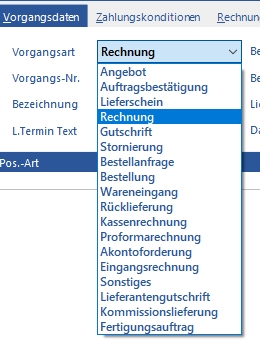 „Neuer Vorgang Lieferant“, links in der Schnellstartleiste auf „Neuer Vorgang“ oder wählen den Menüpunkt „Neuen Vorgang anlegen“ unter „Bearbeiten“. Bei den Buttons „Neuer Vorgang Kunde“ bzw. „Neuer Vorgang Lieferant“ können Sie durch Klicken auf den kleinen Pfeil rechtsseitig auf dem Button eine Vorauswahl treffen was angelegt werden soll. Ansonsten wird immer die in den Vorgangseinstellungen definierte Vorgangsart vorgeschlagen. Diese lässt sich in der Auswahlbox „Vorgangsart“ oben links in eine andere Vorgangsart ändern. Venalis schlägt bei Neuanlage sämtliche Vorgangsarten vor, beim Fortführen nur die Gültigen.
„Neuer Vorgang Lieferant“, links in der Schnellstartleiste auf „Neuer Vorgang“ oder wählen den Menüpunkt „Neuen Vorgang anlegen“ unter „Bearbeiten“. Bei den Buttons „Neuer Vorgang Kunde“ bzw. „Neuer Vorgang Lieferant“ können Sie durch Klicken auf den kleinen Pfeil rechtsseitig auf dem Button eine Vorauswahl treffen was angelegt werden soll. Ansonsten wird immer die in den Vorgangseinstellungen definierte Vorgangsart vorgeschlagen. Diese lässt sich in der Auswahlbox „Vorgangsart“ oben links in eine andere Vorgangsart ändern. Venalis schlägt bei Neuanlage sämtliche Vorgangsarten vor, beim Fortführen nur die Gültigen.
Nach der Auswahl und Bestätigung der Vorgangsart, zeigt Venalis automatisch den Kunden- oder je nach Vorgangsart, den Lieferantenauswahldialog an. Suchen Sie wie unter Stammdaten beschrieben einen Kunden oder Lieferanten und bestätigen Sie die Auswahl mit <ENTER>. Wenn Sie die Kundenliste unter Stammdaten öffnen, wird mit der Taste <ENTER> ein Kunde zur Bearbeitung geöffnet. Ist die Kundenliste wie in diesem Fall eine „Auswahlliste“, wird mit der Taste <ENTER> der gewünschte Datensatz ausgewählt bzw. in den Vorgang übernommen. Bei der Übernahme eines Kunden oder Lieferanten werden sämtliche Vorgaben des Kunden oder Lieferanten in den Vorgang übernommen. Dies betrifft im Einzelnen die Zahlart, die Versandart, Zahlungskonditionen, Gesamtrabatt, Lieferanschriften u.s.w. In den 4 Tabulatoren im oberen Bereich des Erfassungsdialogs lassen sich diese selbstverständlich für diesen einen Vorgang ändern. Die Tabulatoren im einzelnen:
Vorgangsdaten Zahlungskonditionen
